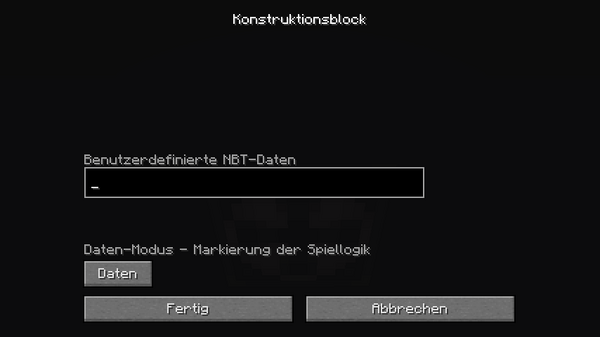(Bot: Steckbrief an Vollversion 1.13 angepasst, veraltetes entfernt.) |
(Etwas verständlicher formuliert) |
||
| (42 dazwischenliegende Versionen von 25 Benutzern werden nicht angezeigt) | |||
| Zeile 1: | Zeile 1: | ||
| + | {{Block |
||
| − | {{Blockobjekt |
||
| ⚫ | |||
| − | | |
+ | | image2 = Konstruktionsblock Speichern.png;Konstruktionsblock Laden.png;Konstruktionsblock Ecke.png;Konstruktionsblock Daten.png;Konstruktionsblock Exportieren.png |
| ⚫ | |||
| ⚫ | |||
| − | |type=Redstone, Werkzeuge |
+ | | type = Redstone, Werkzeuge |
| − | |gravity=Nein |
||
| − | | |
+ | | gravity = Nein |
| − | | |
+ | | transparent = Nein |
| − | | |
+ | | light = Nein |
| − | | |
+ | | flammable = Nein |
| − | | |
+ | | pushable = Nein |
| + | | renewable = Nein |
||
| ⚫ | |||
| + | | tool = not mineable |
||
| ⚫ | |||
| ⚫ | |||
| ⚫ | |||
| ⚫ | |||
| ⚫ | |||
| ⚫ | |||
| ⚫ | |||
| ⚫ | |||
| ⚫ | |||
| + | | blockstate = Konstruktionsblock |
||
| ⚫ | |||
| + | | nbt = 1 |
||
}} |
}} |
||
| − | Der '''Konstruktionsblock''' ist ein Block, mit dem man Konstruktionen speichern und an beliebiger Stelle wieder laden kann. |
+ | Der '''Konstruktionsblock''' ist ein Block, mit dem man Konstruktionen als sog. [[Konstruktionsvorlagen]] speichern und an beliebiger Stelle in der Spielwelt wieder laden kann. Außerdem kann man auch nachträglich auf die Konstruktion Einfluss nehmen, etwa ihre Ausrichtung verändern. Unter Konstruktionen werden hier beliebige, meist strukturierte Kombinationen von Blöcken in der Spielwelt (z.B. Mauern, Säulen, Gebäude, etc.) verstanden. |
| + | |||
| − | |||
| − | Die Entwickler des Spiels verwenden den Konstruktionsblock, um Elemente eines |
+ | Die Entwickler des Spiels verwenden den Konstruktionsblock, um Elemente eines [[Bauwerk|Bauwerks]] zu speichern. Zu den Bauwerken zählen Häuser, Türme, Brücken, Schiffe, etc. Diese Elemente werden in den [[Standard-Weltdaten]] abgelegt und vom Spiel geladen und anhand der [[Bauwerksdaten]] zusammengesetzt, wenn das entsprechende Bauwerk generiert wird. |
== Eigenschaften == |
== Eigenschaften == |
||
| − | * Den Konstruktionsblock erhält man mit dem {{b|/give @p structure_block}} |
+ | * Den Konstruktionsblock erhält man ausschließlich mit dem {{b|/give @p structure_block}}, er ist nicht im Inventar des Kreativmodus verfügbar. |
| − | * Durch Rechtsklick |
+ | * Durch Rechtsklick auf den Konstruktionsblock gelangt man (nur im [[Kreativmodus]]) zum Eingabemenü. Dort kann man vier Modi einstellen: |
| − | ** Als '''Datenblock''' zur Markierung von Blockobjekten innerhalb einer Konstruktion. |
+ | ** Als '''Datenblock''' zur Markierung von Blockobjekten innerhalb einer Konstruktion. |
** Als '''Speicherblock''' zum Speichern einer Konstruktion. |
** Als '''Speicherblock''' zum Speichern einer Konstruktion. |
||
** Als '''Ladeblock''' zum Laden einer Konstruktion. |
** Als '''Ladeblock''' zum Laden einer Konstruktion. |
||
| Zeile 30: | Zeile 33: | ||
* Der Konstruktionsblock kann durch [[Redstone-Signal]]e aktiviert werden. So kann man Konstruktionen auf Knopfdruck speichern und laden. |
* Der Konstruktionsblock kann durch [[Redstone-Signal]]e aktiviert werden. So kann man Konstruktionen auf Knopfdruck speichern und laden. |
||
* Man kann eine gespeicherte Konstruktion an jedem Ort der Welt laden, auch wenn der Speicherort so weit entfernt liegt, dass dieser Teil der Welt nicht mehr geladen ist. |
* Man kann eine gespeicherte Konstruktion an jedem Ort der Welt laden, auch wenn der Speicherort so weit entfernt liegt, dass dieser Teil der Welt nicht mehr geladen ist. |
||
| + | |||
| + | In der [[Bedrock Edition]] kann der Konstruktionsblock ebenfalls mit dem {{b|/give @p structure_block}} erhalten werden, falls experimentelle Funktionen eingeschaltet sind. <!-- Im englischen Wiki hat der Konstruktionsblock für die BE eine Funktion --> |
||
== Bedienung == |
== Bedienung == |
||
* Eine Konstruktion wird immer als quaderförmiger Bereich gespeichert. Möchte man einen anders geformten Bereich speichern, muss man ihn in quaderförmige Teilbereiche aufteilen. Beispiel: Eine Brücke mit zentralem Brückenpfeiler könnte aus zwei Teilbereichen bestehen, der waagerechten Fahrbahn und dem senkrechten Pfeiler. |
* Eine Konstruktion wird immer als quaderförmiger Bereich gespeichert. Möchte man einen anders geformten Bereich speichern, muss man ihn in quaderförmige Teilbereiche aufteilen. Beispiel: Eine Brücke mit zentralem Brückenpfeiler könnte aus zwei Teilbereichen bestehen, der waagerechten Fahrbahn und dem senkrechten Pfeiler. |
||
| − | * Kleinere Bereiche, die nicht gespeichert werden sollen, füllt man mit der [[Konstruktionsleere]] aus. Dadurch bleiben beim Laden der Konstruktion die Blöcke |
+ | * Kleinere Bereiche, die nicht gespeichert werden sollen, füllt man mit der [[Konstruktionsleere]] aus. Dadurch bleiben beim Laden der Konstruktion die bereits vorhandenen Blöcke in der Spielwelt erhalten und werden nicht durch die Konstruktion oder [[Luft]] überschrieben. |
| − | * |
+ | * Konstruktionen werden im Unterordner ''generated'' des [[Weltordner]]s gespeichert und lassen sich über [[Datenpaket]]e problemlos zu anderen Welten kopieren. Das Datenformat ist das der [[Konstruktionsvorlagen]]. |
| − | * {{ä|n}} Konstruktionen werden im Unterordner ''generated'' des [[Weltordner]]s gespeichert und lassen sich über [[Datenpaket]]e problemlos zu anderen Welten kopieren. Das Datenformat ist das der [[Konstruktionsvorlagen]]. |
||
* Beim Speichern einer Konstruktion wird ihr Bereich mit einem sichtbaren Gitter markiert. Durch Veränderung der Koordinaten im Save-Konstruktionsblock kann man diesen Bereich verändern. |
* Beim Speichern einer Konstruktion wird ihr Bereich mit einem sichtbaren Gitter markiert. Durch Veränderung der Koordinaten im Save-Konstruktionsblock kann man diesen Bereich verändern. |
||
| Zeile 42: | Zeile 46: | ||
Der Speicherblock ist der wichtigste Modus des Konstruktionsblockes. Er dient zum Speichern eines quaderförmigen Bereiches. |
Der Speicherblock ist der wichtigste Modus des Konstruktionsblockes. Er dient zum Speichern eines quaderförmigen Bereiches. |
||
| − | * '''Konstruktionsname''': Der Name wird für das Laden und für die Eckmarkierungen benötigt. |
+ | * '''Konstruktionsname''': Der Name wird für das Laden und für die Eckmarkierungen benötigt. Die Angabe eines [[Namensraum]]s ist möglich. |
| − | * '''Relative Position''': X,Y,Z-Koordinaten einer Bereichsecke relativ zur Position des Speicherblockes. Die maximale Entfernung zu jeder Bereichsecke ist |
+ | * '''Relative Position''': X,Y,Z-Koordinaten einer Bereichsecke relativ zur Position des Speicherblockes. Die maximale Entfernung zu jeder Bereichsecke ist 48 Blöcke. |
| − | * '''Konstruktionsgröße''': X,Y,Z-Größe des zu speichernden Bereiches. Die maximale Größe ist |
+ | * '''Konstruktionsgröße''': X,Y,Z-Größe des zu speichernden Bereiches. Die maximale Größe ist 48×48×48 Blöcke. Größere Konstruktionen müssen in Teilen gespeichert werden. |
* '''Unsichtbare Blöcke anzeigen''': Ein-/Ausschalten der Sichtbarkeit von [[Konstruktionsleere]]n. Wenn eingeschaltet, haben alle Luftblöcke innerhalb des Bereiches einen blauen Kern und alle Konstruktionsleeren einen roten. Wenn ausgeschaltet, kann man eine Konstruktionsleere nur erkennen, indem man genau auf sie schaut, denn sie hat im Gegensatz zur Luft eine kleine [[Hitbox]]. |
* '''Unsichtbare Blöcke anzeigen''': Ein-/Ausschalten der Sichtbarkeit von [[Konstruktionsleere]]n. Wenn eingeschaltet, haben alle Luftblöcke innerhalb des Bereiches einen blauen Kern und alle Konstruktionsleeren einen roten. Wenn ausgeschaltet, kann man eine Konstruktionsleere nur erkennen, indem man genau auf sie schaut, denn sie hat im Gegensatz zur Luft eine kleine [[Hitbox]]. |
||
* '''Konstruktionsgröße und -position erkennen''': Statt die relative Position und die Größe des zu speichernden Bereiches direkt einzugeben, kann man sie auch berechnen lassen. Dazu muss man mindestens einen Eckblock gesetzt haben (siehe unten), der den Name der Konstruktion enthält. Bei Erfolg erscheint eine Meldung im Chat und ein Gitter um den Bereich. |
* '''Konstruktionsgröße und -position erkennen''': Statt die relative Position und die Größe des zu speichernden Bereiches direkt einzugeben, kann man sie auch berechnen lassen. Dazu muss man mindestens einen Eckblock gesetzt haben (siehe unten), der den Name der Konstruktion enthält. Bei Erfolg erscheint eine Meldung im Chat und ein Gitter um den Bereich. |
||
* '''Objekte einbeziehen''': Ein-/Ausschalten ob [[Objekt]]e mit gespeichert werden sollen. Die wichtigsten Objekte sind [[Kreatur]]en, aber auch [[Fahrzeug]]e gehören zu den Objekten. |
* '''Objekte einbeziehen''': Ein-/Ausschalten ob [[Objekt]]e mit gespeichert werden sollen. Die wichtigsten Objekte sind [[Kreatur]]en, aber auch [[Fahrzeug]]e gehören zu den Objekten. |
||
* '''Fertig''': Anwendung der Einstellungen ohne den Bereich zu speichern. Dadurch wird der Bereich mit einem Gitter markiert. |
* '''Fertig''': Anwendung der Einstellungen ohne den Bereich zu speichern. Dadurch wird der Bereich mit einem Gitter markiert. |
||
| − | * '''Speichern''': Speichern des Bereiches mit den vorgegebenen Einstellungen als Datei. Bei Erfolg erscheint eine Meldung im Chat und ein Gitter um den Bereich. Achtung: Wird das Speichern nicht manuell, sondern über ein Redstone-Signal ausgelöst, wird der Bereich nur im Hauptspeicher und ''nicht'' als Datei gespeichert. Er kann dann nur geladen werden, solange das Spiel nicht verlassen wird. |
+ | * '''Speichern''': Speichern des Bereiches mit den vorgegebenen Einstellungen als Datei. Bei Erfolg erscheint eine Meldung im Chat und ein Gitter um den Bereich. Achtung: Wird das Speichern nicht manuell, sondern über ein Redstone-Signal ausgelöst, wird der Bereich nur im Hauptspeicher und ''nicht'' als Datei gespeichert. Er kann dann nur geladen werden, solange das Spiel nicht verlassen wird. Das speichern eines Bereiches mittels Funktion im Datenpaket und anschließende laden ist nicht möglich. |
Das Gitter bleibt so lange um den gespeicherten Bereich, bis man den Speicherblock entfernt oder in einen anderen Modus schaltet. |
Das Gitter bleibt so lange um den gespeicherten Bereich, bis man den Speicherblock entfernt oder in einen anderen Modus schaltet. |
||
| Zeile 56: | Zeile 60: | ||
Mit einem Ladeblock kann man einen zuvor gespeicherten Blockbereich laden und in der Welt platzieren. |
Mit einem Ladeblock kann man einen zuvor gespeicherten Blockbereich laden und in der Welt platzieren. |
||
| − | * '''Konstruktionsname''': Der Name muss exakt mit dem Name des gespeicherten Bereiches übereinstimmen. |
+ | * '''Konstruktionsname''': Der Name muss exakt mit dem Name des gespeicherten Bereiches übereinstimmen. Der [[Namensraum]] ''minecraft'' kann weggelassen werden. Beim Laden einer Konstruktion schaut das Spiel immer zuerst in ''[[minecraft.jar]]/data/structures'', dann in den ''generated''-Ordner des [[Weltordner]]s und zuletzt in die [[Datenpaket]]e. Gibt man also als Konstruktionsname ''igloo/igloo_top'' ein, wird das Schneehaus aus den [[Bauwerksdaten#Iglu|Bauwerksdaten]] des Spiels geladen. |
* '''Relative Position''': X,Y,Z-Koordinaten einer Bereichsecke relativ zur Position des Ladeblockes. Die Größe des Bereiches ist durch den Speicherblock fest vorgegeben und kann im Ladeblock nicht geändert werden. |
* '''Relative Position''': X,Y,Z-Koordinaten einer Bereichsecke relativ zur Position des Ladeblockes. Die Größe des Bereiches ist durch den Speicherblock fest vorgegeben und kann im Ladeblock nicht geändert werden. |
||
* '''Begrenzungsrahmen anzeigen''': Ein-/Ausschalten der Gitter-Markierung des Bereiches. |
* '''Begrenzungsrahmen anzeigen''': Ein-/Ausschalten der Gitter-Markierung des Bereiches. |
||
| Zeile 67: | Zeile 71: | ||
:: '''^ v''': Spiegelung an der Z-Achse (Nord-Süd) vor einer eventuellen Drehung. Diese Funktion ist eigentlich überflüssig, weil man sie auch durch 180°-Drehung und X-Achsen-Spiegelung erreichen kann. Eine vertikale Spiegelung (oben und unten vertauschen) fehlt dagegen. |
:: '''^ v''': Spiegelung an der Z-Achse (Nord-Süd) vor einer eventuellen Drehung. Diese Funktion ist eigentlich überflüssig, weil man sie auch durch 180°-Drehung und X-Achsen-Spiegelung erreichen kann. Eine vertikale Spiegelung (oben und unten vertauschen) fehlt dagegen. |
||
* '''Fertig''': Anwendung der Einstellungen ohne den Bereich zu laden. Bei Erfolg erscheint eine Meldung im Chat und ein Gitter um den Bereich. |
* '''Fertig''': Anwendung der Einstellungen ohne den Bereich zu laden. Bei Erfolg erscheint eine Meldung im Chat und ein Gitter um den Bereich. |
||
| − | * '''Laden''': Beim ersten Klick auf diesen Knopf wird nur die Gittermarkierung des Bereiches geladen. Diese kann man dann noch verschieben, drehen und spiegeln. Erst beim zweiten Klick wird der Bereich mit den vorgegebenen Einstellungen tatsächlich geladen. Bei Erfolg erscheint eine Meldung im Chat und ein Gitter um den Bereich. |
+ | * '''Laden''': Beim ersten Klick auf diesen Knopf wird nur die Gittermarkierung des Bereiches geladen. Diese kann man dann noch verschieben, drehen und spiegeln. Erst beim zweiten Klick wird der Bereich mit den vorgegebenen Einstellungen tatsächlich geladen. Bei Erfolg erscheint eine Meldung im Chat und ein Gitter um den Bereich. Wird die Konstruktion mittels Redstone-Signal geladen, so wird nur ein Impuls statt zwei benötigt. |
Das Gitter bleibt so lange um den geladenen Bereich, bis man den Ladeblock entfernt. |
Das Gitter bleibt so lange um den geladenen Bereich, bis man den Ladeblock entfernt. |
||
| Zeile 77: | Zeile 81: | ||
* Dann drückt man im Speicherblock "Erkennen", was die relativen Koordinaten und die Größe in das Menü einträgt. |
* Dann drückt man im Speicherblock "Erkennen", was die relativen Koordinaten und die Größe in das Menü einträgt. |
||
* Nun kann man den Eckblock wieder löschen. |
* Nun kann man den Eckblock wieder löschen. |
||
| − | Wenn man den Speicherblock nicht direkt an der Konstruktion stehen haben möchte, kann man auch zwei diagonal gegenüberliegende Eckblöcke verwenden. Sobald man mehr als einen Eckblock verwendet, wird der Speicherblock nicht als Ecke beachtet. Platziert man weitere Eckblöcke, wird der quaderförmige Bereich innerhalb aller Blöcke mit gleichem Namen ermittelt. Wenn die Blöcke zu dicht zusammenstehen, sodass der Bereich leer wäre, kann er nicht ermittelt werden. Auch hier gilt wie bei der manuellen Eingabe ein maximale Bereichsgröße von |
+ | Wenn man den Speicherblock nicht direkt an der Konstruktion stehen haben möchte, kann man auch zwei diagonal gegenüberliegende Eckblöcke verwenden. Sobald man mehr als einen Eckblock verwendet, wird der Speicherblock nicht als Ecke beachtet. Platziert man weitere Eckblöcke, wird der quaderförmige Bereich innerhalb aller Blöcke mit gleichem Namen ermittelt. Wenn die Blöcke zu dicht zusammenstehen, sodass der Bereich leer wäre, kann er nicht ermittelt werden. Auch hier gilt wie bei der manuellen Eingabe ein maximale Bereichsgröße von 48×48×48 Blöcken. Größere Konstruktionen müssen in Teilen gespeichert werden. Die Verwendung als Eckblock ist nicht in der Bedrock-Edition möglich. |
=== Als Datenblock === |
=== Als Datenblock === |
||
| Zeile 99: | Zeile 103: | ||
** "Mage": Generiert an der Position des Datenblocks einen [[Magier]]. |
** "Mage": Generiert an der Position des Datenblocks einen [[Magier]]. |
||
** "Warrior": Generiert an der Position des Datenblocks einen [[Diener]]. |
** "Warrior": Generiert an der Position des Datenblocks einen [[Diener]]. |
||
| − | * |
+ | * Bei [[Ozeanruine]]n: |
** "chest": Je nach Name der Konstruktionsvorlagen eine Truhe mit Beutetabelle ''chests/underwater_ruin_small'' oder ''chests/underwater_ruin_big''. |
** "chest": Je nach Name der Konstruktionsvorlagen eine Truhe mit Beutetabelle ''chests/underwater_ruin_small'' oder ''chests/underwater_ruin_big''. |
||
| − | * |
+ | * Bei [[Schiffswrack]]s: |
** "treasure_chest": In der Kajüte eine Truhe mit Beutetabelle ''chests/shipwreck_treasure''. |
** "treasure_chest": In der Kajüte eine Truhe mit Beutetabelle ''chests/shipwreck_treasure''. |
||
** "map_chest": Im Heck-Laderaum eine Truhe mit Beutetabelle ''chests/shipwreck_map''. |
** "map_chest": Im Heck-Laderaum eine Truhe mit Beutetabelle ''chests/shipwreck_map''. |
||
** "supply_chest": Im Bug-Laderaum eine Truhe mit Beutetabelle ''chests/shipwreck_supply''. |
** "supply_chest": Im Bug-Laderaum eine Truhe mit Beutetabelle ''chests/shipwreck_supply''. |
||
| − | Die Datenblöcke werden nur bei der Weltgenerierung beachtet, nicht beim Laden einer Konstruktion mit dem Ladeblock. Lädt man eine Konstruktion, die Datenblöcke enthält, mit dem Ladeblock, bleiben die Datenblöcke ein funktionsloser Teil der Konstruktion. |
+ | Die Datenblöcke werden nur bei der [[Weltgenerierung]] beachtet, nicht beim Laden einer Konstruktion mit dem Ladeblock. Lädt man eine Konstruktion, die Datenblöcke enthält, mit dem Ladeblock, bleiben die Datenblöcke ein funktionsloser Teil der Konstruktion. Für einen Spieler haben sie keinen sinnvollen Nutzen. Zwar kann man sie in einem [[Datenpaket]] in genau den Konstruktionsvorlagen einbauen, in denen sie im Originalspiel verwendet werden (z. B. können durch Platzieren entsprechend eingestellter Datenblöcke in der Konstruktionsvorlage des Iglukellers "igloo_bottom.nbt" mehrere gefüllte Truhen platziert werden), aber die Veränderung der Original-Konstruktionsvorlagen ist ohne Datenblock einfacher und in jeder Konstruktionsvorlage möglich. |
== Verwendung == |
== Verwendung == |
||
| − | |||
=== Anwendung === |
=== Anwendung === |
||
| − | * Mit einem Konstruktionsblock kann man Blockkonstruktionen von einer Welt zu einer anderen übertragen, indem man sie in der einen Welt speichert, die Datei |
+ | * Mit einem Konstruktionsblock kann man Blockkonstruktionen von einer Welt zu einer anderen übertragen, indem man sie in der einen Welt speichert, die Datei in ein [[Datenpaket]] kopiert und in der anderen Welt wieder lädt. Alternativ kann man die Datei auch direkt an die passende Stelle in den Weltordner einer anderen Welt kopieren. Wichtig zu beachten ist dabei, dass man in der anderen Welt schon mindestens 1 Konstruktion gespeichert hat, denn erst beim Speichern einer Konstruktion werden die dazugehörigen Ordner erstellt. |
| − | * Mit einem Konstruktionsblock kann man Animationen erzeugen, indem man mehrere Ladeblöcke mit Redstone ansteuert. Beispiel: Ein Ladeblock lädt eine Datei "Sandstein" an eine bestimmten Stelle. Ein weiterer lädt dieselbe Konstruktion einen Block höher mit einer von einem [[Redstone-Verstärker]] ausgelösten Verzögerung. Mit einer noch höheren Verzögerung wird ein dritter "Sandstein"-Ladeblock angesteuert usw.. Das Resultat ist die Animation einer sich in einstellbaren Intervallen aufbauenden Sandsteinsäule. Mit dieser Technik sind viele weitere und komplexere Animationen möglich, die allerdings, je nach Komplexität, viel Fläche benötigen, da für mehrere Animationsschritte mehrere Verstärker aneinandergereiht werden müssen. Die Position des Konstruktionsblocks ist dabei unerheblich, da die Position der zu ladenden Konstruktion im Ladeblock mithilfe von relativen Koordinaten bestimmt wird. |
+ | * Mit einem Konstruktionsblock kann man Animationen erzeugen, indem man mehrere Ladeblöcke mit [[Redstone]] ansteuert. Beispiel: Ein Ladeblock lädt eine Datei "Sandstein" an eine bestimmten Stelle. Ein weiterer lädt dieselbe Konstruktion einen Block höher mit einer von einem [[Redstone-Verstärker]] ausgelösten Verzögerung. Mit einer noch höheren Verzögerung wird ein dritter "Sandstein"-Ladeblock angesteuert usw.. Das Resultat ist die Animation einer sich in einstellbaren Intervallen aufbauenden Sandsteinsäule. Mit dieser Technik sind viele weitere und komplexere Animationen möglich, die allerdings, je nach Komplexität, viel Fläche benötigen, da für mehrere Animationsschritte mehrere Verstärker aneinandergereiht werden müssen. Die Position des Konstruktionsblocks ist dabei unerheblich, da die Position der zu ladenden Konstruktion im Ladeblock mithilfe von relativen Koordinaten bestimmt wird. |
=== Anleitungen === |
=== Anleitungen === |
||
| Zeile 118: | Zeile 121: | ||
=== Technik === |
=== Technik === |
||
| − | *Siehe {{tw| |
+ | *Siehe {{tw|Kategorie:Konstruktionsblock}} |
| + | |||
| − | *Siehe {{tw|Flugzeug (Befehle)}} |
||
| + | == Blockzustand == |
||
| + | {{Minecraftdaten|Blockzustand}} |
||
| + | |||
| + | == NBT-Daten == |
||
| + | {{Minecraftdaten|Blockobjektdaten}} |
||
== Galerie == |
== Galerie == |
||
| Zeile 130: | Zeile 138: | ||
{{Geschichtlich |
{{Geschichtlich |
||
|group1= {{ver|1.9|15w31a}} |
|group1= {{ver|1.9|15w31a}} |
||
| − | |list1= *[[Datei:Konstruktionsblock |
+ | |list1= *[[Datei:Konstruktionsblock Speichern 15w31a.png|32px]] [[Datei:Konstruktionsblock Laden 15w31a.png|32px]] [[Datei:Konstruktionsblock Daten 15w31a.png|32px]] [[Datei:Konstruktionsblock Ecke 15w31a.png|32px]] Konstruktionsblock hinzugefügt, er hat vier Modi. |
| − | *Er ist nur mit dem {{b|/setblock}} erhältlich, besitzt keine Inventaransicht, kann nur von den Entwicklern benutzt werden und erzeugt Licht wie [[Glowstone]] |
+ | *Er ist nur mit dem {{b|/setblock}} erhältlich, besitzt keine Inventaransicht, kann nur von den Entwicklern benutzt werden und erzeugt Licht wie [[Glowstone]]. |
|group2= {{ver|1.10}} |
|group2= {{ver|1.10}} |
||
|list2= |
|list2= |
||
| Zeile 137: | Zeile 145: | ||
|untergruppe=1 |
|untergruppe=1 |
||
|group1= {{ver|version|16w20a}} |
|group1= {{ver|version|16w20a}} |
||
| − | |list1= *Der Konstruktionsblock kann auch von Spielern benutzt werden |
+ | |list1= *Der Konstruktionsblock kann auch von Spielern benutzt werden. |
*Er kann auch im Inventar getragen werden |
*Er kann auch im Inventar getragen werden |
||
| − | *[[Datei:Konstruktionsblock Speichern.png|32px]] [[Datei:Konstruktionsblock Laden.png|32px]] [[Datei:Konstruktionsblock Daten.png|32px]] [[Datei:Konstruktionsblock Ecke.png|32px]] Er erhält neue Texturen und neue Menüs |
+ | *[[Datei:Konstruktionsblock Speichern.png|32px]] [[Datei:Konstruktionsblock Laden.png|32px]] [[Datei:Konstruktionsblock Daten.png|32px]] [[Datei:Konstruktionsblock Ecke.png|32px]] Er erhält neue Texturen und neue Menüs. |
| − | *Er kann mit [[Redstone]] angesteuert werden |
+ | *Er kann mit [[Redstone]] angesteuert werden. |
|group2= {{ver|version|16w21a}} |
|group2= {{ver|version|16w21a}} |
||
| − | |list2= *Der Lade-Modus wird um "Vollständigkeit und Startwert der Konstruktion" erweitert |
+ | |list2= *Der Lade-Modus wird um "Vollständigkeit und Startwert der Konstruktion" erweitert. |
| − | *Er erzeugt kein Licht mehr |
+ | *Er erzeugt kein Licht mehr. |
}} |
}} |
||
|group3= {{ver|1.11|16w32a}} |
|group3= {{ver|1.11|16w32a}} |
||
| − | |list3= *Die Blockobjekt-ID wird von "Structure" in "structure_block" geändert |
+ | |list3= *Die Blockobjekt-ID wird von "Structure" in "structure_block" geändert. |
|group4= {{ver|1.13|17w43a}} |
|group4= {{ver|1.13|17w43a}} |
||
| − | |list4= *Konstruktionen werden nicht mehr im ''structures''-Unterordner, sondern im ''generated''-Unterordner des Weltordners gespeichert |
+ | |list4= *Konstruktionen werden nicht mehr im ''structures''-Unterordner, sondern im ''generated''-Unterordner des Weltordners gespeichert. |
| − | *Konstruktionen können in [[Datenpaket]]en enthalten sein |
+ | *Konstruktionen können in [[Datenpaket]]en enthalten sein. |
| + | |group5= {{ver|1.14|18w46a}} |
||
| + | |list5= *[[Verbundblock]] hinzugefügt, der den Konstruktionsblock beim Laden von sehr viel größeren Konstruktionen und Bauwerken unterstützt. |
||
| + | |group6= {{ver|1.16}} |
||
| + | |list6= |
||
| + | {{Geschichtlich |
||
| + | |untergruppe=1 |
||
| + | |group1= {{ver|version|20w16a}} |
||
| + | |list1= *Die maximale Konstruktionsgröße wird von 32×32×32 auf 48×48×48 Blöcke erhöht. |
||
| + | *Die relative Position bleibt bei 32 Blöcken. |
||
| + | |group2= {{ver|version|20w20a}} |
||
| + | |list2= *Die relative Position wird auf 48×48×48 Blöcken erhöht. |
||
}} |
}} |
||
| + | |group7= {{ver|1.17|20w46a}} |
||
| + | |list7= *Der Standardmodus von Konstruktionsblöcken ist "Laden". "Daten" ist standardmäßig ausgeblendet. |
||
| + | *"Daten" kann man aufrufen, indem man bei gedrückter {{Taste|Alt}}-Taste auf die Modus-Schaltfläche klickt. |
||
| + | }} |
||
| + | |||
{{Geschichtlich |
{{Geschichtlich |
||
|title=be |
|title=be |
||
| − | |group1= {{ver| |
+ | |group1= {{ver|pe|1.0.0|0.17.0.1}} |
| − | |list1= *Konstruktionsblock hinzugefügt |
+ | |list1= *Konstruktionsblock hinzugefügt. |
}} |
}} |
||
| Zeile 162: | Zeile 186: | ||
[[en:Structure Block]] |
[[en:Structure Block]] |
||
[[fr:Bloc de structure]] |
[[fr:Bloc de structure]] |
||
| + | [[ja:ストラクチャーブロック]] |
||
[[pl:Blok struktur]] |
[[pl:Blok struktur]] |
||
| + | [[pt:Gerador de estruturas]] |
||
[[ru:Структурный блок]] |
[[ru:Структурный блок]] |
||
[[zh:结构方块]] |
[[zh:结构方块]] |
||
Version vom 20. September 2021, 08:59 Uhr
{{Extension DPL}}<ul><li>[[Moosblock|Moosblock]]<br/>{{Block
| image = Moosblock.png
| invimage = Moosblock
| type = Naturblöcke
| gravity = Nein
| transparent = Nein
| light = Nein
| tool = hoe
| pushable = Droppt
| flammable = Nein
| renewable = Ja
| stackable = Ja (64)
| drops = Sich selbst
| nameid = moss_block
}}
{{Diese Seite|der Moosblock|weitere Sachen mit Moos|Moos (Begriffsklärung)}}
Der '''Moosblock''' ist ein dekorativer Block und hat die selbe Textur wie [[Moosteppich]]e.
== Eigenschaften ==
* In der [[Java Edition]] können alle Pflanzen mit Ausnahme von [[Kaktus|Kakteen]] auf Moosblöcken platziert werden. [[Netherpilz]]e können ebenfalls auf Moosblöcken platziert werden, normale [[Pilz]]e nur bei einem Lichtlevel von 12 oder niedriger. In der [[Bedrock Edition]] können alle Pflanzen auf Moosblöcken platziert werden mit Ausnahme von Kakteen, [[Bambus]], [[Toter Busch|toten Büschen]] und [[Zuckerrohr]].
* Wenn man Knochenmehl auf Moosblöcken verwendet, breitet sich das Moos auf naheliegende Erd- und Gesteinsblöcke zufällig aus. Zusätzlich werden [[Gras]], [[Moosteppich]]e und [[Azalee]]n generiert. Ausgehend vom Moosblock selbst können Blöcke in einem Radius von 3x3 bis 7x7 in alle Richtungen verwandelt werden. Dabei werden Gras- und Erdblöcke, auf denen Gras wächst, nicht verwandelt.
* Werden Moosblöcke mit einem [[Kolben]] verschoben, droppen sie sich selbst.
== Gewinnung ==
=== Vorkommen ===
Moosblöcke generiert am Boden und an der Decke von [[Üppige Höhlen|üppigen Höhlen]].
Moosblöcke sind ebenfalls in der Vorratstruhe von [[Schiffswrack]]s zu finden.
=== Handel ===
Moos ist über einen [[Fahrender Händler|fahrenden Händler]] möglich zu erhandeln.
=== Abbau ===
Moos kann mit jedem Werkzeug oder von Hand abgebaut werden, aber eine [[Hacke]] ist der schnellste Weg, sie zu abzubauen.
{{Abbauen|Moosblock|Hacke|horizontal=1}}
=== Generieren ===
In der [[Java Edition]] bewirkt die Verwendung von [[Knochenmehl]] auf einem Moosblock, dass Blöcke in der Nähe mit den Tags <code>base_stone_overworld</code>, <code>cave_vines</code> und <code>dirt</code> in Moosblöcke umgewandelt werden.
Moos breitet sich auf alle Blöcke mit Luft über ihnen in einem eckenlosen 7×11×7-Volumen aus, das auf dem ursprünglichen Moosblock zentriert ist. Vegetation kann Luft auf jedem dieser Blöcke ersetzen.
== Verwendung ==
=== Verarbeitung ===
{|class="wikitable"
! Name
! Zutaten
! Eingabe » Ausgabe
|-
{{Rezept|Moosteppich}}
|-
{{Rezept|Bemooster Bruchstein|Moosblock}}
|-
{{Rezept|Bemooste Steinziegel|Moosblock}}
|}
=== Komposter ===
* Wird ein Moosblock in einen [[Komposter]] gefüllt, erhöht sich der Füllstand des Komposters mit einer Wahrscheinlichkeit von 65% um genau eine Stufe.
=== Technik ===
*Siehe {{tw|Moosfarm (Redstone)}}
== Geschichte ==
Am 3. Oktober 2020 wurde der Moosblock als Teil der üppigen Höhlen in der Minecon 2020-Präsentation angekündigt.
{{Geschichtlich
|group1= {{ver|1.17}}
|list1=
{{Geschichtlich
|untergruppe=1
|group1= {{ver|version|21w05a}}
|list1= *Moosblock hinzugefügt.
|group2= {{ver|version|21w10a}}
|list2= *Moosblöcke generieren auf natürliche Weise in [[Üppige Höhlen|üppigen Höhlen]].
|group3= {{ver|version|21w11a}}
|list3= *Aus Moosblöcken können bemooster Bruchstein und bemooste Steinziegel hergestellt werden.
*Die Hacke ist nun auch das geeignete Werkzeug, um Moosblöcke zu abzubauen.
|group4= {{ver|version|21w13a}}
|list4= *Äxte werden nicht mehr als geeignetes Werkzeug zum Abbau von Moosblöcken angesehen.
*Moosblöcke können als Beute in Schiffswrack-Truhen generiert werden.
*Fahrende Händler können 2 Moosblöcke für 1 Smaragd verkaufen.
|group5= {{ver|version|21w16a}}
|list5= *Moosblöcke befinden sich im Alias <code>#dirt</code>.
*Moosfelder, die aus gedüngten Moosblöcken gewonnen werden, enthalten weniger Vegetation und sind nun kleiner und unregelmäßiger in ihrer Form.
|group6= {{ver|version|21w17a}}
|list6= *Kleine Tropfblätter können auf Moosblöcken platziert werden.
}}
|group2= {{ver|1.18}}
|list2=
{{Geschichtlich
|untergruppe=1
|group1= {{ver|version|1.18-es1}}
|list1= *Üppige Höhlen generieren auf natürliche Weise in Standardwelten, in denen Moosblöcke gefunden werden können.
|group2= {{ver|version|21w43a}}
|list2= *Große Tropfblätter können unter anderem nur noch auf bestimmten Blöcken wie Moosblöcke platziert werden.
}}
|group3= {{ver|1.19.4|23w07a}}
|list3= *[[Schnüffler]] lassen einen Moosblock beim Tod fallen.
}}
{{Geschichtlich
|title=be
|group1= {{ver|bev|1.16.220|52}}
|list1= *Moosblock hinzugefügt.
|group2= {{ver|be|1.17.0}}
|list2=
{{Geschichtlich
|untergruppe=1
|group1= {{ver|be-beta|1.16.230.54}}
|list1= *Moosblöcke können als Beute in Schiffswrack-Truhen generiert werden.
*Fahrende Händler können Moosblöcke verkaufen.
*Moos kann sich nun auch vertikal ausbreiten, wenn Knochenmehl verwendet wird.
*Die Anwendung von Knochenmehl auf einen Moosblock kann auch Vegetation darauf wachsen lassen.
|group2= {{ver|be-beta|1.17.0.50}}
|list2= *Moosblöcke können Erde, Podsol, Wurzelerde, Stein und Höhlenranken ersetzen.
|group3= {{ver|be-beta|1.17.0.52}}
|list3= *Moosblöcke sind nicht mehr nur über das Experimentelles Gameplay verfügbar.
*Höhlenranken werden nicht mehr von Moosblöcken beeinflusst.
}}
|group3= {{ver|be|1.17.30|1.17.20.23}}
|list3= *Moosblöcke zerbrechen, wenn sie von Kolben bewegt werden, und klebrige Kolben können sie nicht mehr ziehen.
}}
{{Navbox-Naturblöcke}}
[[en:Moss Block]]
[[es:Bloque de musgo]]
[[fr:Bloc de mousse]]
[[it:Blocco di muschio]]
[[pt:Bloco de musgo]]
[[ru:Блок мха]]
[[zh:苔藓块]]</li><li>[[Seltsame Suppe|Seltsame Suppe]]<br/>{{Nahrung
| image = Seltsame Suppe.png
| invimage = Seltsame Suppe
| type = Nahrungsmittel & Tränke
| heals = {{hunger|6}}
| cookable = Nein
| stackable = Nein
| saturation = 7,2
| renewable = Ja
| nameid = suspicious_stew
}}
'''Seltsame Suppe''' ist ein Nahrungsmittel, das dem Spieler einen bestimmten [[Statuseffekt]] gibt. Den zu erhaltenden Effekt kann man der Suppe nicht ansehen.
== Gewinnung ==
Seltsame Suppe ist nicht im [[Kreativmodus]]-Inventar enthalten, sie kann aber hergestellt, gefunden, von [[Dorfbewohner]]n durch [[Handeln]] erhalten oder mit [[Befehl]]en gegeben werden. Seltsame Suppe kann man zudem durch das Melken einer, zuvor mit [[Blume]]n gefütterten, [[Braune Mooshroom|braunen Mooshroom]] mit einer Schüssel erhalten. Auch findet man Seltsame Suppen mit einer Wahrscheinlichkeit von 57.4% als Beute in Truhen in [[Schiffswrack#Truheninhalt|Schiffswracks]]. Ebenso kann seltsame Suppe in den Truhen von [[Antike Stätte#Truheninhalt|antiken Stätten]] gefunden werden.
=== Herstellung ===
{|class="wikitable"
! Name
! Zutaten
! Eingabe » Ausgabe
|-
{{Rezept|Seltsame Suppe}}
|}
=== Handel ===
Ein [[Dorfbewohner]] vom Beruf "Bauer" auf dem Level Experte [[Handel|verkauft]] 1-2 Seltsame Suppen für je einen [[Smaragd]].
=== Seltsamer Sand ===
Wenn man [[Seltsamer Sand|seltsamen Sand]] in [[Wüstenbrunnen]] pinselt, haben diese eine {{Bruch|1|7}} (14,3 %) Wahrscheinlichkeit, eine seltsame Suppe fallen zu lassen.
== Verwendung ==
Eine Schüssel mit seltsamer Suppe stellt {{Hunger|6}} und 7.2 [[Hunger|Sättigungspunkte]] wieder her und gibt einige Sekunden einen [[Statuseffekt]]. Die Wirkung beim Essen hängt von der verwendeten Blume ab und wird als [[NBT]]-Eigenschaft zwar gespeichert, aber nicht angezeigt.
{| class="sortable wikitable"
! Blume
! Effekt
! class="unsortable" | Dauer
|-
|{{BL|Margerite}}
|{{EffektLink|Regeneration}}
|7s
|-
|{{BL|Kornblume}}
|{{EffektLink|Sprungkraft}}
|5s
|-
|{{BL|Maiglöckchen}}
|{{EffektLink|Vergiftung}}
|11s
|-
|{{BL|Wither-Rose}}
|{{EffektLink|Verdorrung}}
|7s
|-
|{{BL|Tulpen}}
|{{EffektLink|Schwäche}}
|8s
|-
|{{BL|Porzellansternchen}}
|{{EffektLink|Blindheit}}
|7s
|-
|{{BL|Zierlauch}}
|{{EffektLink|Feuerschutz}}
|3s
|-
|{{BL|Blaue Orchidee}}<br>{{BL|Löwenzahn}}
|{{EffektLink|Sättigung}}
|0,3s
|-
|{{BL|Mohn}}<br>{{BL|Fackellilie}}
|{{EffektLink|Nachtsicht}}
|5s
|}
Nach dem Verzehr der seltsamen Suppe kann die [[Schüssel]] erneut verwendet werden. <br>Seltsame Suppen sind neben goldenen Äpfeln, [[Chorusfrucht|Chorusfrüchten]] und der [[Honigflasche]] die einzigen Nahrungsmittel, welche trotz vollem Hungerbalken konsumiert werden können.
== NBT-Daten ==
{{Minecraftdaten|Gegenstandsdaten}}
== Fortschritte ==
{{Fortschritte|load|Wie haben wir das geschafft?;Eine gefährliche Mischung;Landwirtschaft;Ausgewogene Ernährung}}
== Erfolge ==
{{Erfolge|load|Suppenkasper}}
== Geschichte ==
{{Geschichtlich
|group1= {{ver|1.14}}
|list1=
{{Geschichtlich
|untergruppe=1
|group1= {{ver|version|18w43a}}
|list1= *[[Datei:Seltsame Suppe.png|32px]] Seltsame Suppe hinzugefügt.
|group2= {{ver|version|19w08a}}
|list2= *Seltsame Suppe kann man erhalten, indem man eine braune [[Mooshroom]] mit einer Schüssel melkt, die zuvor mit einer Blume gefüttert wurde.
}}
|group2= {{ver|1.14.4|1.14.4-pre1}}
|list2= *Eine seltsame Suppe aus Mohn gibt einen den [[Statuseffekt]] Nachtsicht statt Geschwindigkeit.
|group3= {{ver|1.17|21w13a}}
|list3= *Seltsame Suppe kann vom Spieler auch dann verzehrt werden, wenn dessen Hungerkeulen alle voll sind.
|group4= {{ver|1.19|22w13a}}
|list4= *In den Truhen von [[Antike Stätte|antiken Stätten]] kann seltsame Suppe gefunden werden.
|group5= {{ver|1.19.3|22w45a}}
|list5= *Seltsame Suppe ist in dem Kreativ-Inventar verfügbar.
|group6= {{ver|1.19.4}}
|list6=
{{Geschichtlich
|untergruppe=1
|group1= {{ver|version|23w07a}}
|list1= *Seltsame Suppe droppt beim Pinseln von verdächtigem Sand in Wüstenbrunnen.
|group2= {{ver|version|1.19.4-pre1}}
|list2= *Fackellilie kann zu einer seltsamen Suppe verarbeitet werden.
}}
}}
{{Geschichtlich
|title=be
|group1= {{ver|be|1.13.0}}
|list1=
{{Geschichtlich
|untergruppe=1
|group1= {{ver|be-beta|1.13.0.9}}
|list1= *[[Datei:Seltsame Suppe.png|32px]] Seltsame Suppe hinzugefügt.
|group2= {{ver|be-beta|1.13.0.15}}
|list2= *Farmer-Dorfbewohner der Stufe Meister können Seltsame Suppe verkaufen.
}}
|group2= {{ver|bev|1.16.0|57}}
|list2= *Der Handel wird geändert: Farmer-Dorfbewohner der Stufe Experte verkaufen Seltsame Suppe für einen Smaragd.
|group3= {{ver|bev|1.19.70|23}}
|list3= *Seltsame Suppe droppt beim Pinseln von verdächtigem Sand in Wüstenbrunnen.
}}
{{Navbox-Nahrungsmittel & Tränke}}
[[en:Suspicious Stew]]
[[fr:Soupe suspecte]]
[[ja:怪しげなシチュー]]
[[ko:수상한 스튜]]
[[nl:Geheimzinnige stoofpot]]
[[pl:Podejrzana potrawka]]
[[pt:Ensopado suspeito]]
[[ru:Подозрительный суп]]
[[th:สตูว์พิศวง]]
[[zh:迷之炖菜]]</li><li>[[Pulverschneeeimer|Pulverschneeeimer]]<br/>{{Gegenstand
| image = Pulverschneeeimer.png
| invimage = Pulverschneeeimer
| type = Werkzeuge & Hilfsmittel
| stackable = Nein
| renewable = Ja
| nameid = powder_snow_bucket
}}
{{Diese Seite|den Pulverschneeeimer|den Pulverschneeblock|Pulverschnee|weitere Bedeutungen|Schnee (Begriffsklärung)}}
Mit dem '''Pulverschneeeimer''' kann man [[Pulverschnee]] transportieren und lagern.
== Gewinnung ==
Der leere [[Eimer]] wird durch Rechtsklick auf [[Pulverschnee]] gefüllt. Der gefüllte Pulverschneeeimer kann mit einem Rechtsklick wieder geleert werden, wodurch an dieser Stelle Pulverschnee platziert wird.
Das Schöpfen von Pulverschnee ist auch an einem [[Kessel]] möglich, der dadurch geleert wird. Der Kessel muss dazu komplett voll sein.
== Verwendung ==
Im [[Kreativmodus]] wird zwar Pulverschnee entnommen, aber der Eimer füllt sich nicht, was es ermöglicht, mit einem einzigen leeren Eimer schnell größere Mengen Pulverschnee zu entfernen.
Ein [[Werfer]] setzt mit einem Pulverschneeeimer direkt vor sich Pulverschnee. Der leere Eimer bleibt im Werfer. Aktiviert man den Werfer erneut, nimmt der leere Eimer den Pulverschnee wieder auf, d.h. er ist wieder gefüllt.
Mit einem Pulverschneeeimer kann man einen [[Kessel]] füllen.
== Geschichte ==
{{Geschichtlich
|group1= {{ver|1.17|20w46a}}
|list1= *Pulverschneeeimer hinzugefügt, er wird durch Aufnahme von [[Pulverschnee]] gefüllt
}}
{{Navbox-Werkzeuge & Hilfsmittel}}
[[en:Powder Snow Bucket]]
[[es:Cubo con nieve polvo]]
[[fr:Seau de neige poudreuse]]
[[ja:Powder Snow Bucket]]
[[pl:Wiadro sypkiego śniegu]]
[[pt:Balde de neve fofa]]
[[ru:Ведро с рыхлым снегом]]
[[zh:细雪桶]]</li></ul>| Kategorie | |
|---|---|
| Schwerkraft |
Nein |
| Transparenz |
Nein |
| Leuchtend |
Nein |
| Entflammbar |
Nein |
| Verschiebbar |
Nein |
| Explosions- widerstand |
3.600.000 |
| Härte |
-1 |
| Werkzeug |
Nicht abbaubar |
| Erneuerbar |
Nein |
| Stapelbar |
Ja (64) |
| Einführung |
Siehe Geschichte |
| Drops |
Keine |
| ID-Name |
structure_block |
| NBT-Daten | |
| Blockzustand |
Der Konstruktionsblock ist ein Block, mit dem man Konstruktionen als sog. Konstruktionsvorlagen speichern und an beliebiger Stelle in der Spielwelt wieder laden kann. Außerdem kann man auch nachträglich auf die Konstruktion Einfluss nehmen, etwa ihre Ausrichtung verändern. Unter Konstruktionen werden hier beliebige, meist strukturierte Kombinationen von Blöcken in der Spielwelt (z.B. Mauern, Säulen, Gebäude, etc.) verstanden.
Die Entwickler des Spiels verwenden den Konstruktionsblock, um Elemente eines Bauwerks zu speichern. Zu den Bauwerken zählen Häuser, Türme, Brücken, Schiffe, etc. Diese Elemente werden in den Standard-Weltdaten abgelegt und vom Spiel geladen und anhand der Bauwerksdaten zusammengesetzt, wenn das entsprechende Bauwerk generiert wird.
Eigenschaften
- Den Konstruktionsblock erhält man ausschließlich mit dem Befehl
/give @p structure_block, er ist nicht im Inventar des Kreativmodus verfügbar. - Durch Rechtsklick auf den Konstruktionsblock gelangt man (nur im Kreativmodus) zum Eingabemenü. Dort kann man vier Modi einstellen:
- Als Datenblock zur Markierung von Blockobjekten innerhalb einer Konstruktion.
- Als Speicherblock zum Speichern einer Konstruktion.
- Als Ladeblock zum Laden einer Konstruktion.
- Als Eckblock zum Markieren einer Konstruktion.
- Der eingestellte Modus verändert die Textur des Blockes und erscheint auch als Name über dem Block, gefolgt von dem Namen der Konstruktion.
- Der Konstruktionsblock kann durch Redstone-Signale aktiviert werden. So kann man Konstruktionen auf Knopfdruck speichern und laden.
- Man kann eine gespeicherte Konstruktion an jedem Ort der Welt laden, auch wenn der Speicherort so weit entfernt liegt, dass dieser Teil der Welt nicht mehr geladen ist.
In der Bedrock Edition kann der Konstruktionsblock ebenfalls mit dem Befehl /give @p structure_block erhalten werden, falls experimentelle Funktionen eingeschaltet sind.
Bedienung
- Eine Konstruktion wird immer als quaderförmiger Bereich gespeichert. Möchte man einen anders geformten Bereich speichern, muss man ihn in quaderförmige Teilbereiche aufteilen. Beispiel: Eine Brücke mit zentralem Brückenpfeiler könnte aus zwei Teilbereichen bestehen, der waagerechten Fahrbahn und dem senkrechten Pfeiler.
- Kleinere Bereiche, die nicht gespeichert werden sollen, füllt man mit der Konstruktionsleere aus. Dadurch bleiben beim Laden der Konstruktion die bereits vorhandenen Blöcke in der Spielwelt erhalten und werden nicht durch die Konstruktion oder Luft überschrieben.
- Konstruktionen werden im Unterordner generated des Weltordners gespeichert und lassen sich über Datenpakete problemlos zu anderen Welten kopieren. Das Datenformat ist das der Konstruktionsvorlagen.
- Beim Speichern einer Konstruktion wird ihr Bereich mit einem sichtbaren Gitter markiert. Durch Veränderung der Koordinaten im Save-Konstruktionsblock kann man diesen Bereich verändern.
Als Speicherblock
Der Speicherblock ist der wichtigste Modus des Konstruktionsblockes. Er dient zum Speichern eines quaderförmigen Bereiches.
- Konstruktionsname: Der Name wird für das Laden und für die Eckmarkierungen benötigt. Die Angabe eines Namensraums ist möglich.
- Relative Position: X,Y,Z-Koordinaten einer Bereichsecke relativ zur Position des Speicherblockes. Die maximale Entfernung zu jeder Bereichsecke ist 48 Blöcke.
- Konstruktionsgröße: X,Y,Z-Größe des zu speichernden Bereiches. Die maximale Größe ist 48×48×48 Blöcke. Größere Konstruktionen müssen in Teilen gespeichert werden.
- Unsichtbare Blöcke anzeigen: Ein-/Ausschalten der Sichtbarkeit von Konstruktionsleeren. Wenn eingeschaltet, haben alle Luftblöcke innerhalb des Bereiches einen blauen Kern und alle Konstruktionsleeren einen roten. Wenn ausgeschaltet, kann man eine Konstruktionsleere nur erkennen, indem man genau auf sie schaut, denn sie hat im Gegensatz zur Luft eine kleine Hitbox.
- Konstruktionsgröße und -position erkennen: Statt die relative Position und die Größe des zu speichernden Bereiches direkt einzugeben, kann man sie auch berechnen lassen. Dazu muss man mindestens einen Eckblock gesetzt haben (siehe unten), der den Name der Konstruktion enthält. Bei Erfolg erscheint eine Meldung im Chat und ein Gitter um den Bereich.
- Objekte einbeziehen: Ein-/Ausschalten ob Objekte mit gespeichert werden sollen. Die wichtigsten Objekte sind Kreaturen, aber auch Fahrzeuge gehören zu den Objekten.
- Fertig: Anwendung der Einstellungen ohne den Bereich zu speichern. Dadurch wird der Bereich mit einem Gitter markiert.
- Speichern: Speichern des Bereiches mit den vorgegebenen Einstellungen als Datei. Bei Erfolg erscheint eine Meldung im Chat und ein Gitter um den Bereich. Achtung: Wird das Speichern nicht manuell, sondern über ein Redstone-Signal ausgelöst, wird der Bereich nur im Hauptspeicher und nicht als Datei gespeichert. Er kann dann nur geladen werden, solange das Spiel nicht verlassen wird. Das speichern eines Bereiches mittels Funktion im Datenpaket und anschließende laden ist nicht möglich.
Das Gitter bleibt so lange um den gespeicherten Bereich, bis man den Speicherblock entfernt oder in einen anderen Modus schaltet.
Als Ladeblock
Mit einem Ladeblock kann man einen zuvor gespeicherten Blockbereich laden und in der Welt platzieren.
- Konstruktionsname: Der Name muss exakt mit dem Name des gespeicherten Bereiches übereinstimmen. Der Namensraum minecraft kann weggelassen werden. Beim Laden einer Konstruktion schaut das Spiel immer zuerst in minecraft.jar/data/structures, dann in den generated-Ordner des Weltordners und zuletzt in die Datenpakete. Gibt man also als Konstruktionsname igloo/igloo_top ein, wird das Schneehaus aus den Bauwerksdaten des Spiels geladen.
- Relative Position: X,Y,Z-Koordinaten einer Bereichsecke relativ zur Position des Ladeblockes. Die Größe des Bereiches ist durch den Speicherblock fest vorgegeben und kann im Ladeblock nicht geändert werden.
- Begrenzungsrahmen anzeigen: Ein-/Ausschalten der Gitter-Markierung des Bereiches.
- Vollständigkeit und Startwert der Konstruktion: Eine Konstruktion kann auch unvollständig geladen werden. Dann werden zufällig ausgewählte Blöcke der Konstruktion nicht geladen, bei 0% (= 0.0) wird kein Block geladen, bei 100% (= 1.0) werden alle Blöcke geladen. Welche Blöcke weggelassen werden, hängt vom angegebenen Startwert ab. Beispiel: Um bei den Fossilien eine Mischung zwischen Knochenblöcken und Steinkohle zu erhalten, lädt man zuerst das Fossil aus dem einen Material vollständig und dann aus dem zweiten Material unvollständig an die selbe Position.
- Objekte einbeziehen: Ein-/Ausschalten ob Objekte mit geladen werden sollen. Sie können natürlich nur geladen werden, wenn sie mit dem Speicherblock auch gespeichert wurden. Durch Ausschalten im Ladeblock kann man gespeicherte Objekte beim Laden aber auch weglassen.
- 0, 90, 180, 270: Rotation des Blockbereiches bevor man das Laden durchführt.
- Spiegelung des Blockbereiches bevor man das Laden durchführt:
- |: Keine Spiegelung
- < >: Spiegelung an der X-Achse (Ost-West) vor einer eventuellen Drehung.
- ^ v: Spiegelung an der Z-Achse (Nord-Süd) vor einer eventuellen Drehung. Diese Funktion ist eigentlich überflüssig, weil man sie auch durch 180°-Drehung und X-Achsen-Spiegelung erreichen kann. Eine vertikale Spiegelung (oben und unten vertauschen) fehlt dagegen.
- Fertig: Anwendung der Einstellungen ohne den Bereich zu laden. Bei Erfolg erscheint eine Meldung im Chat und ein Gitter um den Bereich.
- Laden: Beim ersten Klick auf diesen Knopf wird nur die Gittermarkierung des Bereiches geladen. Diese kann man dann noch verschieben, drehen und spiegeln. Erst beim zweiten Klick wird der Bereich mit den vorgegebenen Einstellungen tatsächlich geladen. Bei Erfolg erscheint eine Meldung im Chat und ein Gitter um den Bereich. Wird die Konstruktion mittels Redstone-Signal geladen, so wird nur ein Impuls statt zwei benötigt.
Das Gitter bleibt so lange um den geladenen Bereich, bis man den Ladeblock entfernt.
Als Eckblock
Mit mindestens einem Eckblock kann man einen zu speichernden Bereich markieren, um sich die relativen Koordinaten und die Größe bequem ausrechnen zu lassen, statt sie manuell einzugeben:
- Dazu platziert man den Speicherblock an einer und den Eckblock an der diagonal gegenüberliegenden Ecke außerhalb des zu speichernden Bereiches und gibt unter "Konstruktionsname" den exakten Namen der Konstruktion an.
- Dann drückt man im Speicherblock "Erkennen", was die relativen Koordinaten und die Größe in das Menü einträgt.
- Nun kann man den Eckblock wieder löschen.
Wenn man den Speicherblock nicht direkt an der Konstruktion stehen haben möchte, kann man auch zwei diagonal gegenüberliegende Eckblöcke verwenden. Sobald man mehr als einen Eckblock verwendet, wird der Speicherblock nicht als Ecke beachtet. Platziert man weitere Eckblöcke, wird der quaderförmige Bereich innerhalb aller Blöcke mit gleichem Namen ermittelt. Wenn die Blöcke zu dicht zusammenstehen, sodass der Bereich leer wäre, kann er nicht ermittelt werden. Auch hier gilt wie bei der manuellen Eingabe ein maximale Bereichsgröße von 48×48×48 Blöcken. Größere Konstruktionen müssen in Teilen gespeichert werden. Die Verwendung als Eckblock ist nicht in der Bedrock-Edition möglich.
Als Datenblock
Der Datenblock ist nur für die Spielentwickler gedacht: Sie haben ihn in einige Konstruktionsvorlagen eingebaut, wo er für das Füllen von Truhen und das Spawnen von Monstern zuständig ist. Würde eine Konstruktionsvorlage gefüllte Truhen oder Monster ohne den Umweg über den Datenblock enthalten, wären sie in jeder Welt identisch. Der Datenblock bewirkt, dass die Beutetabelle der Truhen und die Monster-Attribute abhängig vom jeweiligen Startwert der Welt sind.
Wenn das entsprechende Bauwerk bei der Weltgenerierung aus den Konstruktionsvorlagen erzeugt wird, markiert der Datenblock eine Position, an der die Funktion ausgeführt werden soll, die als "Benutzerdefinierte NBT-Daten" angegeben ist. Danach wird der Datenblock automatisch gelöscht.
Bei Truhen generiert der Datenblock eine Truhe mit einer fest eingestellten Beutetabelle oder verbindet die Truhe unter ihm mit der Beutetabelle und setzt den Startwert der Beutetabelle abhängig vom Startwert der Welt.
Die Funktionsnamen sind fest vorgegeben:
- Bei Iglus:
- "chest": Truhe mit Beutetabelle chests/igloo_chest.
- Bei Endsiedlungen:
- Bei Waldanwesen:
- Bei Ozeanruinen:
- "chest": Je nach Name der Konstruktionsvorlagen eine Truhe mit Beutetabelle chests/underwater_ruin_small oder chests/underwater_ruin_big.
- Bei Schiffswracks:
- "treasure_chest": In der Kajüte eine Truhe mit Beutetabelle chests/shipwreck_treasure.
- "map_chest": Im Heck-Laderaum eine Truhe mit Beutetabelle chests/shipwreck_map.
- "supply_chest": Im Bug-Laderaum eine Truhe mit Beutetabelle chests/shipwreck_supply.
Die Datenblöcke werden nur bei der Weltgenerierung beachtet, nicht beim Laden einer Konstruktion mit dem Ladeblock. Lädt man eine Konstruktion, die Datenblöcke enthält, mit dem Ladeblock, bleiben die Datenblöcke ein funktionsloser Teil der Konstruktion. Für einen Spieler haben sie keinen sinnvollen Nutzen. Zwar kann man sie in einem Datenpaket in genau den Konstruktionsvorlagen einbauen, in denen sie im Originalspiel verwendet werden (z. B. können durch Platzieren entsprechend eingestellter Datenblöcke in der Konstruktionsvorlage des Iglukellers "igloo_bottom.nbt" mehrere gefüllte Truhen platziert werden), aber die Veränderung der Original-Konstruktionsvorlagen ist ohne Datenblock einfacher und in jeder Konstruktionsvorlage möglich.
Verwendung
Anwendung
- Mit einem Konstruktionsblock kann man Blockkonstruktionen von einer Welt zu einer anderen übertragen, indem man sie in der einen Welt speichert, die Datei in ein Datenpaket kopiert und in der anderen Welt wieder lädt. Alternativ kann man die Datei auch direkt an die passende Stelle in den Weltordner einer anderen Welt kopieren. Wichtig zu beachten ist dabei, dass man in der anderen Welt schon mindestens 1 Konstruktion gespeichert hat, denn erst beim Speichern einer Konstruktion werden die dazugehörigen Ordner erstellt.
- Mit einem Konstruktionsblock kann man Animationen erzeugen, indem man mehrere Ladeblöcke mit Redstone ansteuert. Beispiel: Ein Ladeblock lädt eine Datei "Sandstein" an eine bestimmten Stelle. Ein weiterer lädt dieselbe Konstruktion einen Block höher mit einer von einem Redstone-Verstärker ausgelösten Verzögerung. Mit einer noch höheren Verzögerung wird ein dritter "Sandstein"-Ladeblock angesteuert usw.. Das Resultat ist die Animation einer sich in einstellbaren Intervallen aufbauenden Sandsteinsäule. Mit dieser Technik sind viele weitere und komplexere Animationen möglich, die allerdings, je nach Komplexität, viel Fläche benötigen, da für mehrere Animationsschritte mehrere Verstärker aneinandergereiht werden müssen. Die Position des Konstruktionsblocks ist dabei unerheblich, da die Position der zu ladenden Konstruktion im Ladeblock mithilfe von relativen Koordinaten bestimmt wird.
Anleitungen
Technik
Blockzustand
| Block | Zustand | Wert | Beschreibung |
|---|---|---|---|
| Konstruktionsblock | mode | save | Eine Konstruktion speichern. |
load | Eine Konstruktion laden. | ||
corner | Die Ecke eines Bereiches markieren. | ||
data | Einen Block für eine Funktion markieren. |
NBT-Daten
- Konstruktionsblock hat die Blockobjekt-ID "structure_block"
- Allgemeine Blockobjekteigenschaften
- author: Im SAVE-Modus der Name der Person, die den Blockbereich konstruiert hat. Im LOAD-Modus der Name der Person, die die Konstruktionsvorlage erstellt hat.
- ignoreEntities: 1 oder 0 (true/false) - true, wenn im SAVE- und LOAD-Modus die im Blockbereich möglicherweise enthaltenen Objekte ignoriert werden sollen.
- integrity: Im LOAD-Modus kann eine Konstruktion auch unvollständig geladen werden. Bei 0.0 wird kein Block geladen, bei 1.0 werden alle Blöcke geladen. Standard ist 1.
- metadata: Im DATA-Modus wird hier ein Objektname oder ein Blockobjektname eingetragen. Der Konstruktionsblock steht dann für dieses Objekt oder Blockobjekt.
- mirror: Im LOAD-Modus kann der Blockbereich gespiegelt werden. Standard = NONE.
- mode: Modus: SAVE, LOAD, CORNER oder DATA.
- name: Im SAVE- und LOAD-Modus der Name, unter dem der Blockbereich als Datei gespeichert wird.
- posX: Im SAVE- und LOAD-Modus die X-Position des Blockbereiches relativ zum Konstruktionsblock.
- posY: Im SAVE- und LOAD-Modus die Y-Position des Blockbereiches relativ zum Konstruktionsblock.
- posZ: Im SAVE- und LOAD-Modus die Z-Position des Blockbereiches relativ zum Konstruktionsblock.
- powered: 1 oder 0 (true/false) - true, wenn der Konstruktionsblock durch ein Redstone-Signal aktiviert ist.
- rotation: Im LOAD-Modus kann der Blockbereich gedreht werden. Standard = NONE.
- seed: Wenn im LOAD-Modus eine Konstruktion unvollständig geladen wird (integrity ist nicht 1), gibt der Startwert seed an, welche Blöcke weggelassen werden. Standard ist 0.
- showair: 1 oder 0 (true/false) - true, wenn im SAVE-Modus unsichtbare Blöcke angezeigt werden sollen.
- showboundingbox: 1 oder 0 (true/false) - true, wenn im LOAD-Modus ein Begrenzungsrahmen angezeigt wird.
- sizeX: Im SAVE- und LOAD-Modus die Größe des Blockbereiches in X-Richtung.
- sizeY: Im SAVE- und LOAD-Modus die Größe des Blockbereiches in Y-Richtung.
- sizeZ: Im SAVE- und LOAD-Modus die Größe des Blockbereiches in Z-Richtung.
Galerie
Eine geladene Endschiff-Konstruktionsvorlage
Geschichte
| Versionsgeschichte der Java Edition | ||||||||||||||||||||||
|---|---|---|---|---|---|---|---|---|---|---|---|---|---|---|---|---|---|---|---|---|---|---|
|
| Versionsgeschichte der Bedrock Edition | ||
|---|---|---|
|
| Signalgeber |
| ||||||
|---|---|---|---|---|---|---|---|
| Verkabelung | |||||||
| Signalempfänger | |||||||
| Transportmittel | |||||||
| Überblick |
| ||||||
| |||||||
Vorlage:Navbox-Werkzeuge